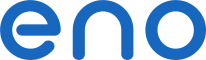 התחברות
התחברות
עם גישת FTP, תוכל לגשת לדיסק הווירטואלי שלך מהיישומים שבחרת וליהנות מאפשרויות נוספות.
גישת FTP כלולה החל מ-500 ג'יגה-בייט.
- שלח קבצים גדולים יותר (גודל קובץ לא מוגבל ב-FTP)
- הצלח בהעברות שלך למרות חיבור לא יציב בזכות המשך הורדות שנקטעו
- הורד תיקיות וקבצים באמצעות גזירה והדבקה
- הזז בקלות תיקיות וקבצים
FileZilla הוא אחד הלקוחות FTP הקלים ביותר לשימוש.
מארח: הזן את השרת
שם משתמש: השם משתמש שלך
סיסמה: הסיסמה שלך
לאחר מכן לחץ על חיבור מהיר.
משמאל, אתה רואה את הדיסקים המקומיים שלך; מימין, הדיסק הווירטואלי שלך. תוכל להוריד על ידי גרירת התיקיות והקבצים שלך או באמצעות כפילות לחיצה. FileZilla מנהלת המשך הורדות שנקטעו.
כל תוכנות הגיבוי הידני:
 AndFTP
AndFTP
אנדרואיד
 BeFTP
BeFTP
בלקברי
 Core FTP
Core FTP
Windows
 FileZilla
FileZilla
Linux, Mac OS ו-Windows
 FTP Rush
FTP Rush
Windows
 LeechFTP
LeechFTP
Windows
 WinSCP
WinSCP
Windows
לגיבויים מדורגים, תוכל להשתמש בCobian Backup.
לאחר התקנת היישום, לחץ על הסמל + כדי להוסיף משימה אוטומטית. משמאל, תוכל לעבור מלשונית ללשונית כדי לראות את כל הגדרות המשימה ולהגדיר את האפשרויות שמתאימות לך. תחת הלשונית קבצים, לכל מקור יש קובץ או תיקיה לגיבוי. הוסף מה שמתאים לך. באזור היעד, לחץ על הוסף ו-FTP. מלא את השדות מארח, שם משתמש וסיסמה, לפי המידע שמופיע למעלה. השדה האופציונלי תיקיה ראשונית מאפשר לך לציין תיקיה מרוחקת לשימוש. לחץ על הגדרות SSL, בחר במפורש ושמור הכל. הגיבוי יתבצע אוטומטית בתקופות שתגדיר בלשונית תכנון.
כל תוכנות הגיבוי האוטומטי:
 Areca Backup
Areca Backup
Linux ו-Windows
 Cobian Backup
Cobian Backup
Windows
 GoodSync
GoodSync
אנדרואיד, iOS, Linux, Mac OS ו-Windows
 JaBack
JaBack
Linux, Mac OS ו-Windows
 SyncBack
SyncBack
Windows
האמולציה מאפשרת להשתמש בדיסק הווירטואלי כמנהל רשת או כדיסק קשיח משולב במערכת ההפעלה. כך יהיה לך אמצעי אחסון נתונים מקוון לחלוטין ונגיש ממספר מכונות.
NetDrive הוא חינמי לשימוש ביתי. NetDrive יעלה את מרחב ה-FTP שלך כדיסק קשיח.
לאחר ההתקנה, הפעל את התוכנה. לחץ על New Site. הזן שם, למשל eno. אשר את השם באמצעות Enter ומלא את השדות הבאים:
Site IP or URL: הזן את שרת ה-FTP של הדיסק הווירטואלי שלך
Drive: בחר אות לכונן
Account: שם המשתמש שלך
Password: הסיסמה שלך
לחץ על Advanced, בחר UTF-8 ב-Encoding ולחץ על OK כדי למנוע בעיות עם תווים מיוחדים.
יש לך אפשרות לסמן Automatic login when system starts ו-Automatic login when NetDrive starts כדי להפעיל את האמולציה באופן אוטומטי בהתאמה בעת הפעלת Windows והתוכנה.
תוכל להפעיל את ההצפנה על ידי לחיצה על Advanced, בשורת SSL, בחר Force SSL for all communication ואשר באמצעות OK.
לחץ על Save, ואז על Connect.
כל תוכנות האמולציה:
 FTP Drive
FTP Drive
Windows
 NetDrive
NetDrive
Windows
 WebDrive
WebDrive
Mac OS ו-Windows
אפשרות נוספת, להוספת הדיסק הווירטואלי למערכת ההפעלה שלך, עבור אל מחשב או תחנת עבודה. לחץ על קובץ והוסף מיקום רשת. עקוב אחר ההוראות תוך הזנת הגדרות החיבור לעיל. שיטת החיבור הזו אינה מאפשרת עריכת הקבצים שלך באופן מקוון.
עם סינכרון, הנתונים שלך נשארים נגישים גם כאשר אתה לא מחובר לאינטרנט. הם מאוחסנים באופן מקומיעל המחשב שלך ובמרחק על הדיסק הווירטואלי שלך. תוכנת הסינכרון תדאג לעדכן את הקבצים ששונו כאשר רוחב הפס שלך פחות עסוק.
FTPbox הוא תוכנה שמאפשרת לסנכרן תיקיה מסוימת במספר מחשבים באמצעות FTP. הקבצים שלך יהיו זמינים אז, גם בלי חיבור.
הורד, התקן והפעל את FTPbox.
התוכנה תציע לך לציין תיקיה לסינכרון.
הסינכרון יתבצע אז באופן הדרגתי.
כל תוכנות הסינכרון:
 FTPbox
FTPbox
Windows
 GoodSync
GoodSync
אנדרואיד, iOS, Linux, Mac OS ו-Windows
 PureSync
PureSync
Windows